Excel是一款不错的办公软件,但是在Excel表格中怎么设置大于某数字以上突出显示的呢?下文是在Excel表格中设置大于某数字以上突出显示的图文教程,相信可以帮助到你们。
大于某数字以上突出显示
1、选择需要计算高于数值的区域,再点击“开始”→“条件格式”→“新建规则”。

2、打开新建格式规则窗口后,点击“只为包含以下内容的单元格设置格式”→选择条件“大于或等于”:500 然后点击格式。
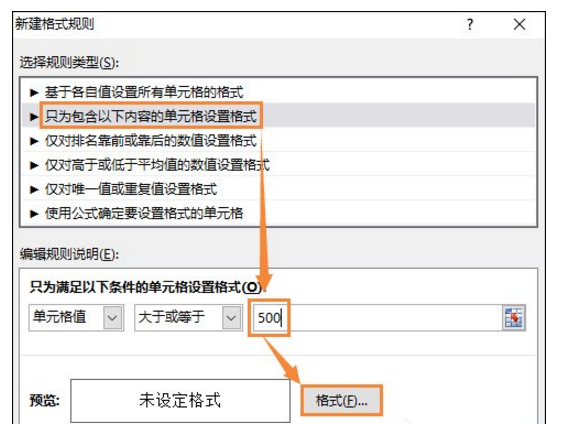
3、在格式窗口中点击“填充选项卡”→“选择一个颜色”→点击确定。
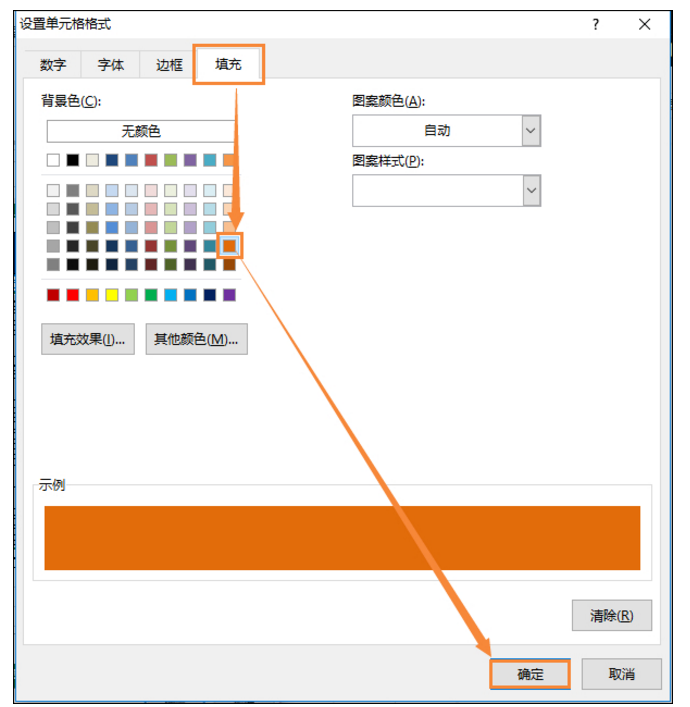
4、再次“确定”。
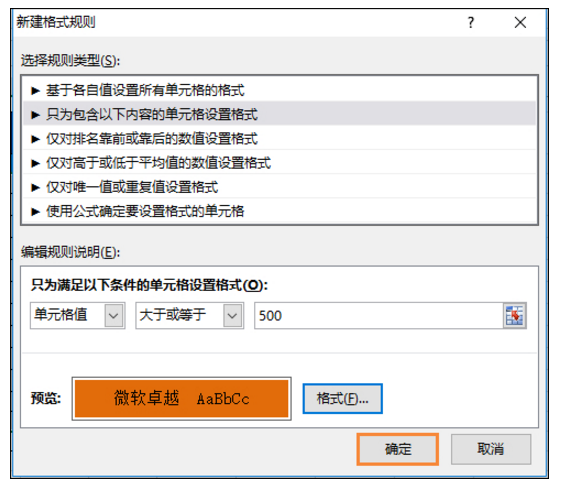
5、之后就可以看到高亮的高于某数值的数据。
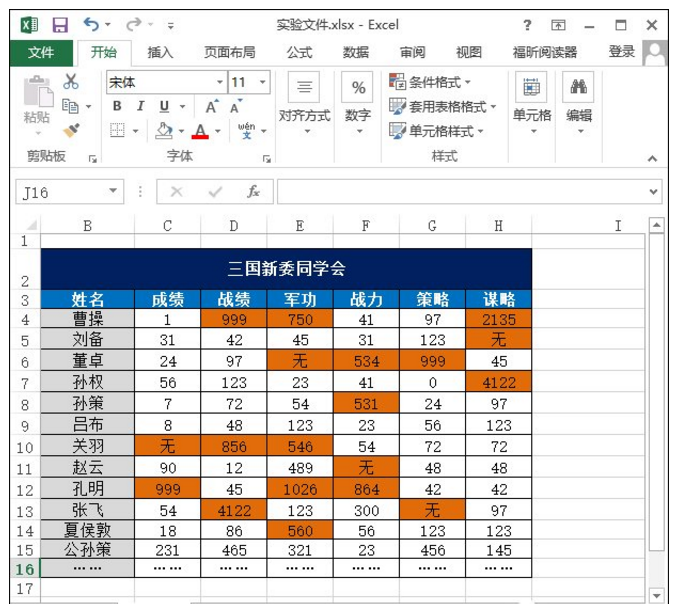
以上就是在Excel表格中设置大于某数字以上突出显示的图文教程了,大家都学会了吗?
 天极下载
天极下载
































































